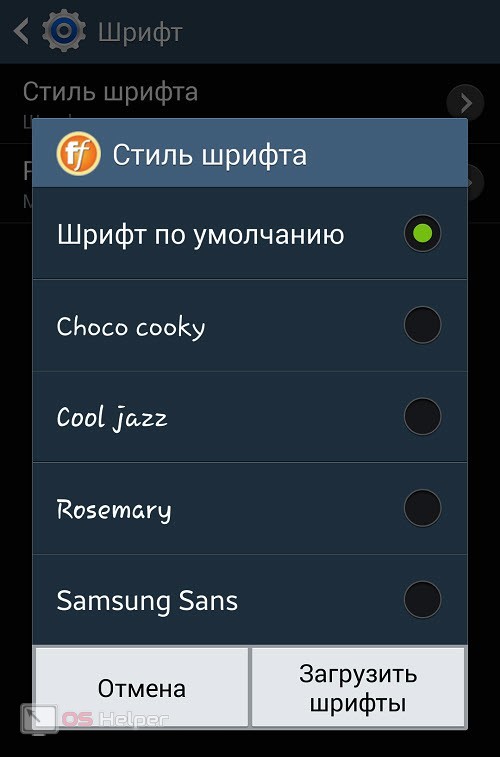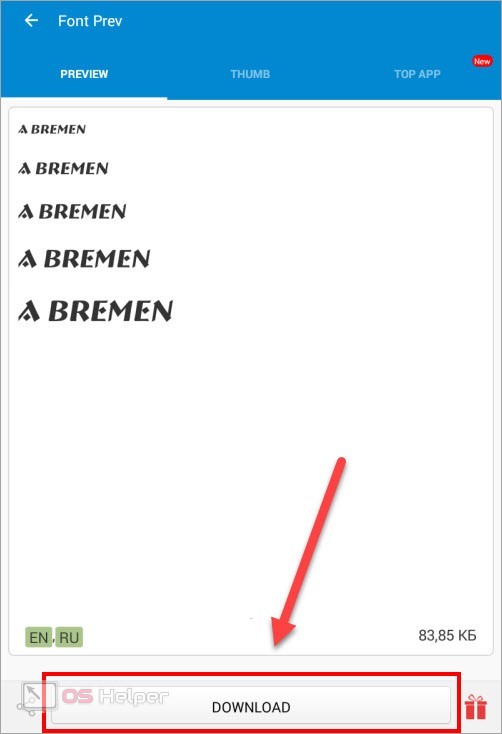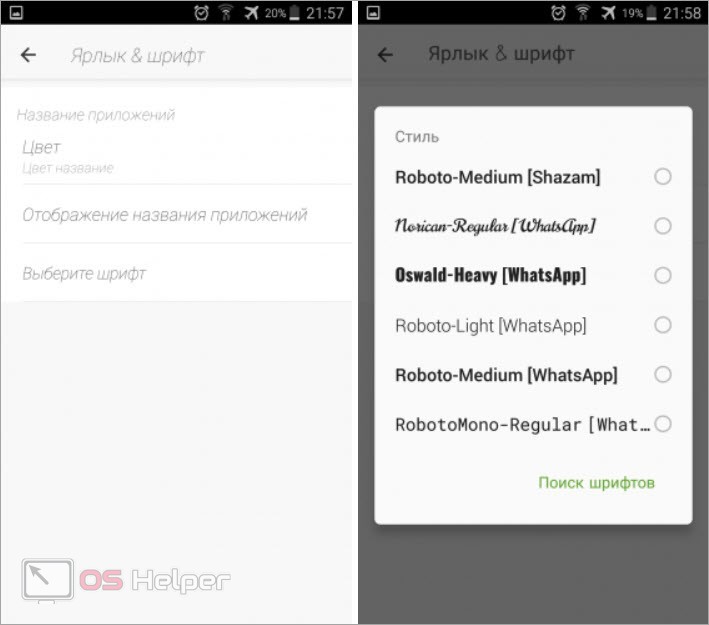Поскольку пользователи много времени проводят за экраном смартфона, они хотят сделать его интерфейс максимально комфортным и практичным. Также дизайн темы и шрифтов может со временем надоесть, поэтому вам захочется «освежить» девайс. Сегодня мы поговорим о том, как изменить шрифт на телефоне разными способами.
Поскольку пользователи много времени проводят за экраном смартфона, они хотят сделать его интерфейс максимально комфортным и практичным. Также дизайн темы и шрифтов может со временем надоесть, поэтому вам захочется «освежить» девайс. Сегодня мы поговорим о том, как изменить шрифт на телефоне разными способами.
Настройки шрифта в Android
Начнем с простого метода, который доступен владельцу абсолютно любого смартфона под управлением Android. Способ заключается в изменении системных настроек телефона. Сделать это вы можете следующим образом:
- Перейдите к меню настроек Android через меню или с помощью иконки на рабочем столе.
- Найдите раздел с личными параметрами (настройки экрана, блокировка, тема и так далее).
- Откройте вкладку «Стиль шрифта» или «Размер шрифта» — зависит от оболочки вашего Android.
- Выберите один из вариантов настроек. В зависимости от версии Андроида и оболочки вы можете настраивать стили шрифтов, менять размер букв и прочее.
Стоит отметить, что в базовой версии Android без оболочки производителя данный функционал крайне ограничен. Вы можете менять только размер шрифта. А, например, устройства Samsung имеют встроенный набор стилей и функцию загрузки сторонних шрифтов.
Если на своем смартфоне вы не нашли стандартную функцию замены шрифтов, то воспользуйтесь одной из утилит из магазина Play Market.
Сторонние приложения
С помощью ряда приложений вы сможете менять стандартные шрифты на те, которые вам нравятся гораздо больше. Эти программы не привязаны к конкретной модели или производителю телефонов.
Внимание: для работы сторонних приложений по смене шрифтов требуются root-права. Доступ суперпользователя можно получить только с помощью подключения компьютера и специальной прошивки. Вы можете найти инструкцию для вашего телефона в интернете или доверить данную процедуру специалисту, чтобы не сломать ПО устройства.
Одной из таких утилит является бесплатная iFont. После получения root-прав установите данную программу через Play Market и запустите ее. Вас сразу же встретит список шрифтов и вкладок по языкам. Выберите понравившийся вариант и нажмите на кнопку «Download». После скачивания нужно применить изменения кнопкой «Set».
Таким способом вы можете менять шрифты неограниченное количество раз, пока не подберете самый оптимальный вариант.
Установка лаунчера
Еще одно стороннее средство – это полноценный лаунчер, который меняет рабочий стол, структуру меню, виджеты и многое другое. Данный софт требует больше ресурсов смартфона, но зато позволяет преобразить интерфейс Android до неузнаваемости.
Через Play Market скачайте приложение Go Launcher. Затем вам необходимо загрузить в любую папку на телефоне желаемые шрифты. Рекомендуем скачивать файлы из огромной библиотеки Google Fonts, которая расположена здесь. Теперь переключитесь к настройкам Go Launcher и зайдите в «Ярлык и шрифт». Выберите один из стандартных вариантов или нажмите кнопку «Поиск шрифтов», чтобы указать местоположение загруженных вручную файлов.
Таким способом вы не затрагиваете системные параметры, но легко меняете внешний вид операционной системы так, как вам этого хочется.
Настройка шрифта на iOS
В полноценной и официальной версии iOS (без взлома и доступа к файловой системе) можно настраивать шрифты только с помощью базовых функций, предусмотренных разработчиками. Пользователю доступно только изменение размера шрифта. Для этого вам необходимо открыть настройки и перейти к разделу «Экран и яркость». Затем в настройке «Размер текста» перетащить ползунок в нужное положение.
Видеоинструкция
В представленном видеоролике подробно рассматривается возможность замены и настройки шрифтов с наглядными примерами.
Заключение
Мы рассказали вам о нескольких рабочих способах смены шрифтов в операционной системе. Выбирайте наиболее удобный для вас вариант и приступайте к кастомизации!
Если у вас появятся трудности в процессе настройки, то уточняйте любые моменты и задавайте вопросы в комментариях. Мы быстро ответим каждому читателю!